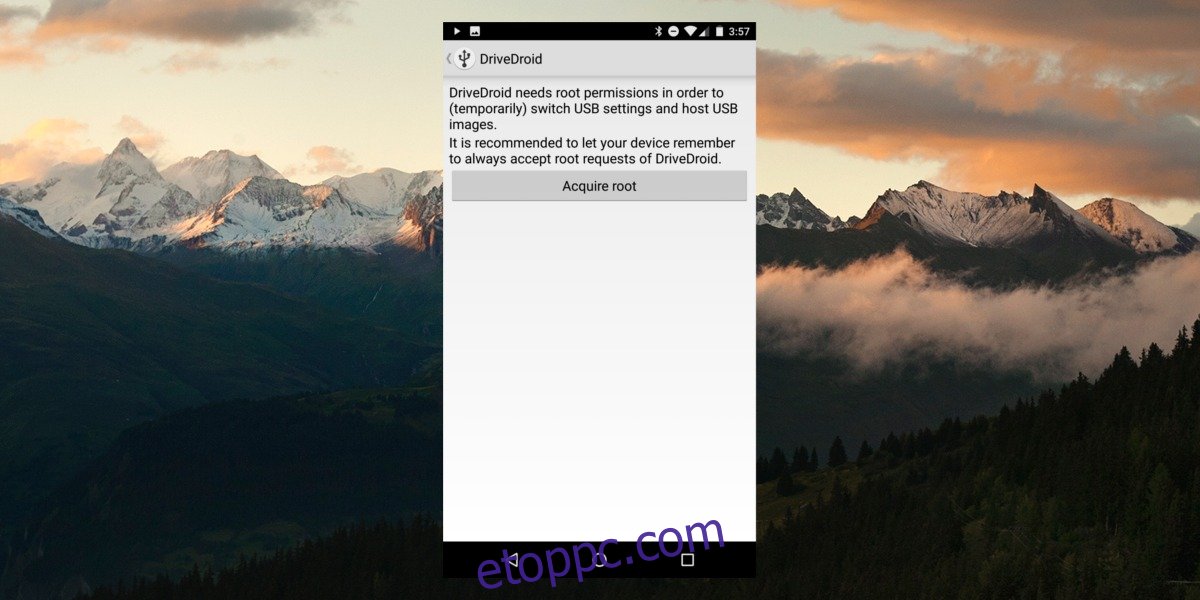A Linus nyílt forráskódú, és egyetlen disztribúciójának telepítéséhez tényleg csak flash meghajtóra vagy CD-re van szüksége. Mivel a CD-k a dinoszauruszok útját járták, általában flash meghajtót használnak. Ha azonban nincs flash meghajtója, akkor is telepítheti a Linuxot Android telefonról. Van egy Android-alkalmazás, amely hatékonyan a teljes Android-eszközt a tökéletes Linux-telepítő eszközzé varázsolja.
Mielőtt telepíthetné a Linuxot Android telefonról, rootolnia kell Android-eszközét. Ez azért fontos, mert nem lehet Linux élőképet tárolni magán az Android fájlrendszerén belül. Ha már rootolt, csak telepítse a DriveDroidot (link a végén).
Tartalomjegyzék
Root Android-eszköz
Rengeteg Android-eszköz érhető el a piacon, és nincs mindenre alkalmas megoldás a rootolására. Ha rootolnia kell Android-eszközét, a legjobb, ha szem előtt tartja a modellszámot (valamint a a gyártó), és lépjen a következő helyre XDA-fejlesztők. Ez a webhely Android-rajongók, Android-fejlesztők és modderek nagy gyűjteménye. Használja a webhelyet, és keresse meg a telefonjára vagy táblagépére vonatkozó egyéni fórumot. Nagy valószínűséggel talál egy fórumbejegyzést, amely megtanítja Önnek, hogyan kell rootolni és feloldani az eszközt.
Egy másik jó forrás a Reddit. Sok Android-eszköz rendelkezik alredditekkel. Ezek az alredditek gyakran tartalmaznak hivatkozásokat konkrét útmutatókra. Az is lehetséges, hogy üzenetszálat tegyen közzé az ehhez hasonló közösségekben, és megtudja, hogy az eszköze képes-e gyökeret szerezni.
Konfiguráció
Az első indításkor a DriveDroid kéri, hogy a felhasználót egy beállítási folyamaton vigye végig. Az alkalmazás azt mondja, hogy „egyes eszközökről ismert, hogy rosszul működnek”. Ez annak a ténynek köszönhető, hogy nagyon sokféle Android-eszköz létezik, sokféle hardverrel. Kattintson a „beállítás” gombra, majd a következő oldalon kattintson a „Tovább” gombra.
A „Tovább” után a DriveDroid root hozzáférést kér. Kattintson a „gyökér megszerzése” gombra, hogy root hozzáférést adjon neki.
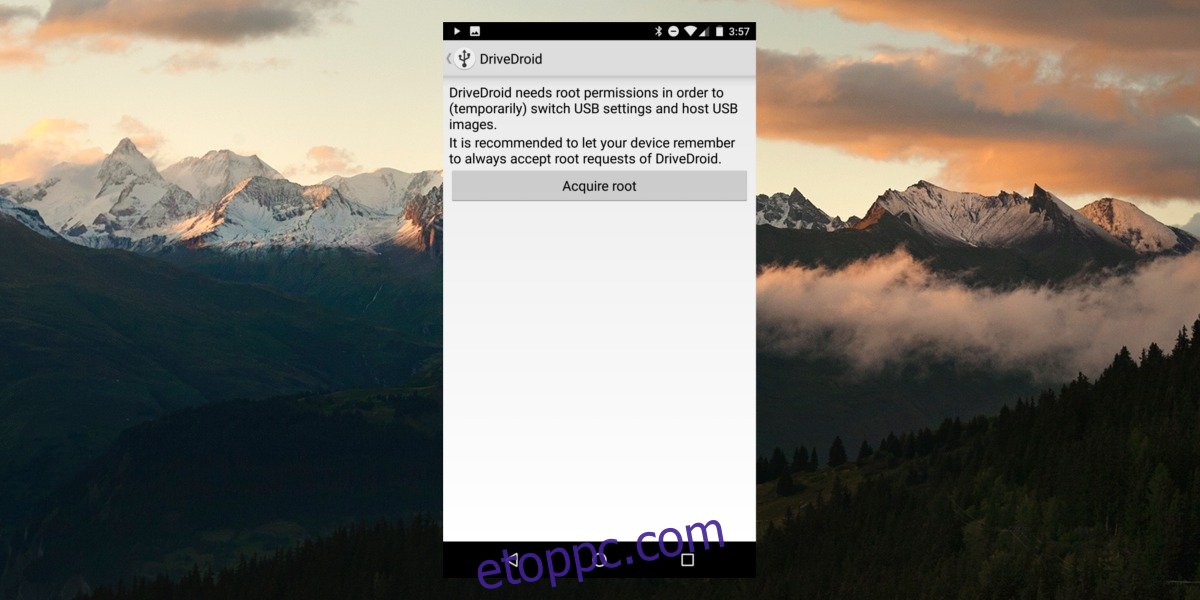
Ha megadja a DriveDroid root alkalmazást, akkor megjelenik egy felszólító oldal, amely arra kéri a felhasználót, hogy „csatlakoztassa az USB-kábelt”. Ez azért van így, hogy az alkalmazás kölcsönhatásba léphessen a számítógépével, így jobban meg tudja mondani, milyen USB-illesztőprogramot kell használnia a Linux indításához. Csatlakoztassa az USB-kábelt, és a folytatáshoz nyomja meg a gombot.
Az „USB-kábel csatlakoztatása” oldal egy másik oldal, amely elmagyarázza, hogy az egyes Android-ok miben különböznek egymástól, és emiatt némi trükközésre lesz szükség ahhoz, hogy a DriveDroid elinduljon. A folyamat elindításához kattintson a Tovább gombra.
Ekkor megjelenik egy oldal, amely azt mondja a felhasználónak, hogy válasszon USB-rendszert. Alapértelmezés szerint a szabványos Android kernel elérhető. Ha ez nem működik az Ön számára, válassza a „standard android (legacy)”, „standard android” vagy bármely más lehetőséget, amely megjelenik a listában és rákattintható. Választása eltérő lehet.
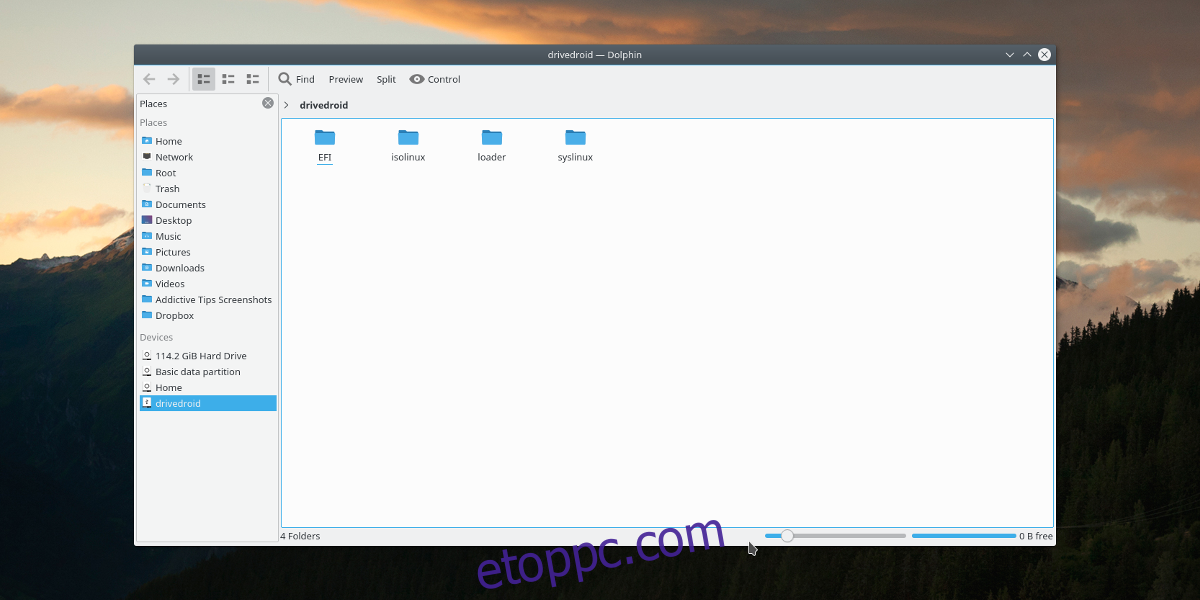
A DriveDroid megjelenik a számítógépén, ha a választott USB-rendszer működik. Innen válassza az „USB-meghajtót látok, folytassa” lehetőséget. Ha a DriveDroid CD-meghajtóként jelenik meg, a folytatáshoz válassza a „CD-meghajtót látok, tovább” lehetőséget. Ha nem, válassza a „Nem látok meghajtót, próbálkozzon másik USB-rendszerrel” lehetőséget, hogy visszatérjen és válasszon másik illesztőprogramot.
Az utolsó oldalon, ha minden sikeres, válassza a „varázsló bezárása” lehetőséget a konfiguráció befejezéséhez.
Gazdakép
Élőkép tárolása a DriveDroid segítségével egyszerű. Az alkalmazásban kattintson a + jelre, majd kattintson a „kép letöltése…” gombra a folyamat elindításához. Az alábbiakban számos különféle Linux-disztribúció listája található, amelyek közvetlenül betölthetők az Androidra. Ezzel hatékonyan élő lemezzé változtatja az eszközt. Számos operációs rendszer közül lehet választani. Leginkább: Arch Linux, FreeBSD, Fedora, Debian, Ubuntu, OpenSUSE és még sok más.
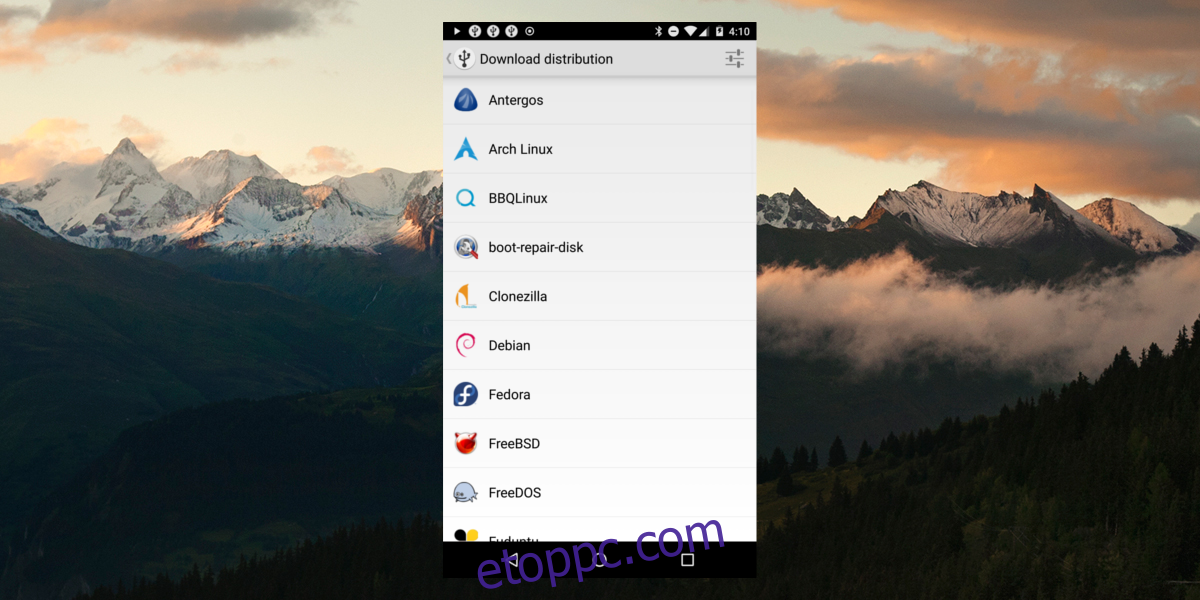
A Linux disztribúció logójának megérintésével a felhasználó az ISO-fájlok listájához jut. Érintse meg a számítógépéhez legjobban illőt a letöltés elindításához, és várja meg, amíg befejeződik. Amikor a letöltés befejeződött, válassza ki a felugró értesítést, amely azt mondja, hogy „a letöltés kész”. Ez visszaviszi a felhasználót a kezdőoldalra, de ez egy kicsit más. Megjeleníti a letöltött képet. Válassza ki, és a DriveDroid beállít egy élő lemezt.
Bootolás
A DriveDroid betöltési módja a telepítéshez hasonló a hagyományos USB-lemezekhez. Csatlakoztassa a telefont (a DriveDroidnak már tárolnia kell a képet), majd töltse be a számítógép BIOS-beállításait. Mivel az USB-rendszert a folyamat korai szakaszában állítják be, jól fog betölteni. Innentől kezdve csak állítsa be a BIOS-t úgy, hogy a számítógépe lássa a DriveDroidot, és elinduljon onnan. Ezután telepítse a Linuxot a szokásos módon.
Ha végzett, távolítsa el az alkalmazást, vagy koppintson a képre, hogy megakadályozza, hogy az eszközön tárolja a képet.
Következtetés
Az USB flash meghajtók őrülten hasznosak, de nem mindenkinek van ilyen. Ez az oka annak, hogy a DriveDroid nagyszerű helyettesítő, főleg, hogy manapság úgy tűnik, az Android készülékeken egyre több hely marad. Ezzel a technológiával még akkor is lehetséges, ha nem találja a flash meghajtót, de telepítenie kell a Linuxot.
Telepítse a DriveDroid alkalmazást a Google Play Áruházból